
Cuprins:
- Autor John Day [email protected].
- Public 2024-01-30 11:41.
- Modificat ultima dată 2025-01-23 15:04.
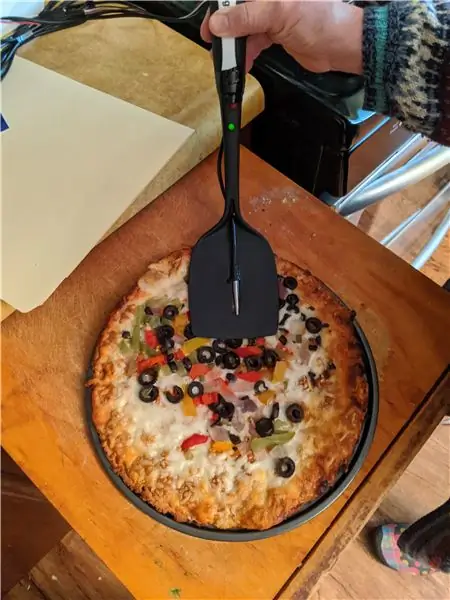
Toată lumea a avut acel moment în care este prea nerăbdător și trebuie doar să ia acea primă mușcătură de pizza proaspătă din cuptor doar pentru a-i arde cerul gurii cu căldura a o mie de sori. Știu că am avut aceste momente și în cele din urmă am decis să fac ceva pentru a preveni acest lucru. Folosind un Arduino și un senzor de temperatură, se creează o spatulă de casă pentru a servi pizza și pentru a măsura temperatura sosului și a toppingului de pizza.
Pentru a realiza acest lucru, am oferit designului meu câteva cerințe de bază:
- Cablajul (fără Arduino) ar trebui să fie încorporat în spatulă
- Utilizatorul ar trebui să fie notificat dacă este prea cald sau dacă este temperatura potrivită pentru a mânca
- Spatulă trebuie să fie lavabilă și sigură pentru alimente
În acest Instructable, vă voi arăta proiectarea circuitului, codul și ansamblul spatulei finale împreună cu un videoclip demonstrativ.
Pasul 1: Instrumente și consumabile




Instrumente:
- Burghiu (numai dacă trebuie să modificați spatula așa cum am făcut-o eu)
- Capete de burghiu
- Adeziv sigur pentru alimente (silicon ASI # 502, de exemplu)
Provizii:
- (1) Rezistor de 4,7 kOhm
- (2) Rezistor 220Ohm
- (1) LED verde
- (1) LED roșu
- (1) Arduino (Orice varietate va funcționa, voi folosi un Seeeduino) cu cablu de date asociat pentru conectarea la computer
- (1) Sârme jumper
- (1) Spatula
- (1) Senzor de temperatură DS18B20 (este preferat prefabricatul, folosesc unul încapsulat din oțel inoxidabil pentru siguranța alimentelor și curățarea ușoară)
- (1) Pană de pâine
Elemente opționale:
- Multimetru digital (pentru depanarea circuitului)
- Fier de lipit și lipit (Pentru mai multe circuite permanente)
Pasul 2: Software și biblioteci
Pentru a utiliza microcontrolerul și senzorul de temperatură DS18B20 va trebui să descărcați și să instalați unele programe și o bibliotecă Arduino
Arduino IDE: Aici va fi scris și compilat codul
Găsiți acest lucru aici:
2. Biblioteca OneWire
Găsiți acest lucru aici:
De asemenea, puteți găsi această bibliotecă și o puteți instala în IDE-ul Arduino accesând fila Instrumente și gestionând bibliotecile în care puteți căuta „OneWire”
Pasul 3: Construiți circuitul
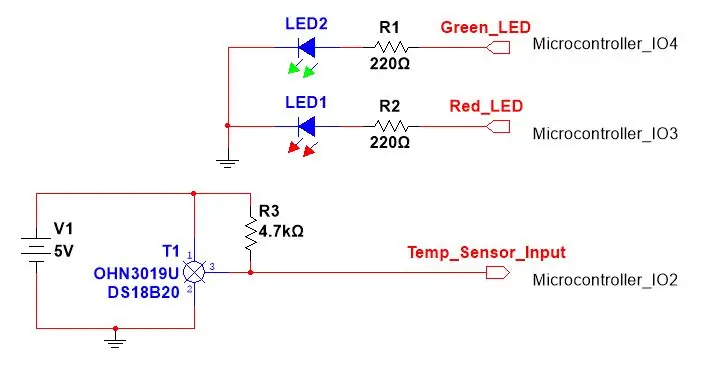
Vedeți schema atașată ca ghid pentru construirea circuitelor. Conectați LED-urile la IO-ul corespunzător al microcontrolerului, așa cum se arată pe schemă. Conectați ieșirea senzorului la IO2 de pe microcontroler.
Pasul 4: Modificarea spatulei



Acest pas este crucial în crearea designului final. În funcție de spatula pe care o aveți, o puteți modifica în multe moduri diferite. Partea principală a acestei modificări este tăierea unei găuri în care poate sta senzorul de temperatură. Am început prin urmărirea senzorului din partea superioară a părții plate a spatulei. Apoi am forat întregul folosind un burghiu. Apoi, am făcut o gaură pentru ca firul senzorului să treacă. Acest lucru este mai mult cosmetic decât funcțional. Apoi, am forat două găuri pentru ca LED-urile să poată sta. În acest moment, am făcut doar alte modificări pentru a ascunde firele, astfel încât acest lucru se poate face în funcție de orice spatulă aveți.
Pasul 5: Încărcarea și modificarea codului
Codul se bazează pe o bibliotecă care poate fi găsită în IDE-ul Arduino. Odată ce biblioteca OneWire este descărcată și instalată așa cum este descris în Pasul 2, un exemplu pentru DS18B20 poate fi găsit în IDE sub Exemple de fișiere. Am modificat exemplul „DS18B20_Simple” pentru a lucra cu LED-uri. Codul este atașat aici, odată ce biblioteca este descărcată și instalată, codul poate fi descărcat și rulat în Arduino IDE. În cod, temperatura din declarația if poate fi ajustată după gusturile dvs.
Pasul 6: Conectați Spatula
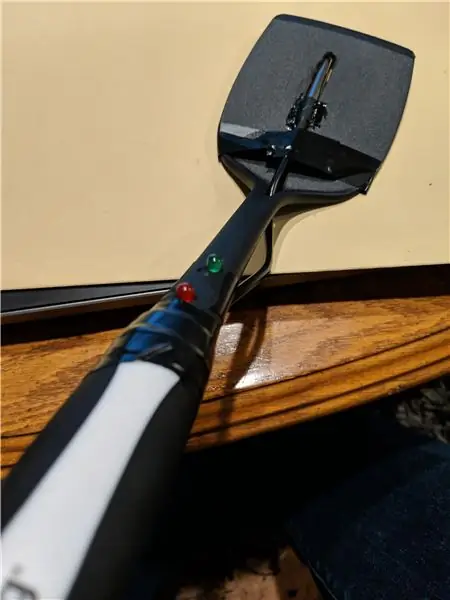
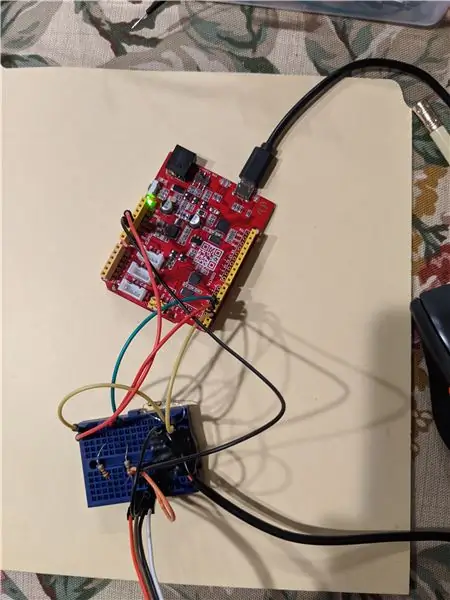

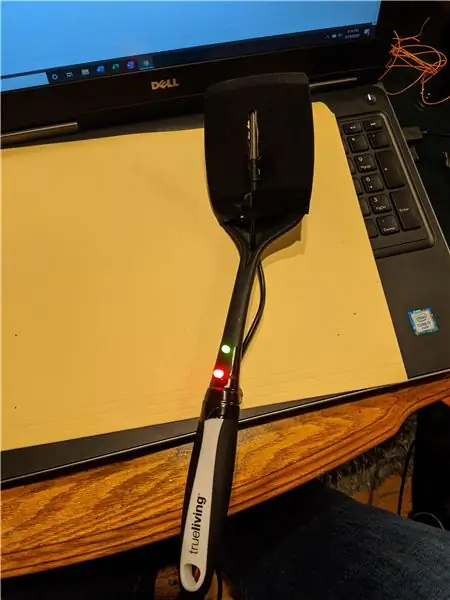
Componentele sunt plasate în găurile forate în pasul anterior. Pentru a menține firele curate și pentru a evita orice deconectare sau scurtcircuit, am înfășurat orice fire libere în bandă electrică. Acum, firele duc la o placă de rezistență în care sunt rezistențele și componentele spatulei se întâlnesc cu microcontrolerul. Aici cablurile jumper sunt bune pentru conexiuni rapide. Asigurați-vă că verificați dublu cablajul înainte de a conecta microcontrolerul la laptop. Ultima imagine îmi arată testarea LED-urilor pentru a mă asigura că cablajul a fost corect. În pasul următor, este discutat codul.
Pasul 7: Rezultatul final
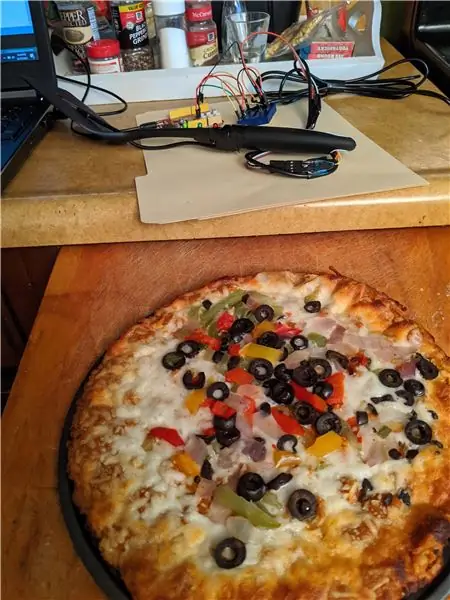

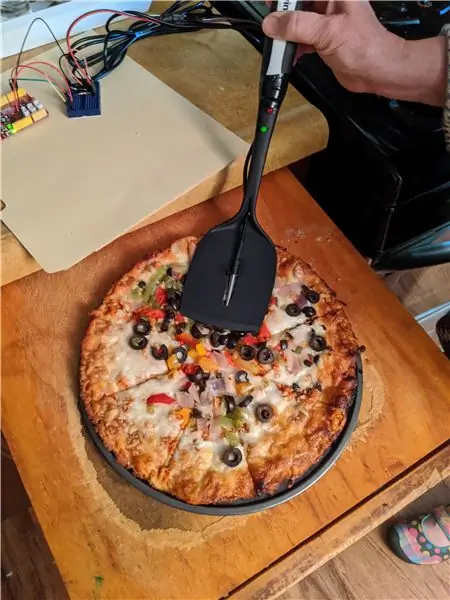
Videoclipul de aici arată spatula la locul de muncă pe o pizza proaspătă din cuptor. LED-ul verde se stinge, iar ledul roșu se aprinde după puțin timp. Acest lucru durează cel puțin 15-20 de secunde până când nivelul se lasă așezat la temperatura camerei. Am ales ca temperatura să fie de 60 de grade Celsius sau 160 de grade Fahrenheit. Astfel, atunci când LED-ul devine verde, pizza se află la o temperatură care nu vă va arde acoperișul gurii.
Recomandat:
Termometru și higrometru Nixie cu Arduino Nano: 6 pași

Termometru și higrometru Nixie cu Arduino Nano: Cum să petreceți ceva timp distrându-vă și învățând multe despre convertoarele boost, senzori cu un fir, tuburi Nixie, codificare Arduino. În această perioadă ni se cere să rămânem acasă pentru a ne proteja pe noi și pe ceilalți de COVID-19. Acesta este cel mai bun moment pentru a folosi s
Cum se face un termometru folosind Arduino și LM35: 6 pași

Cum să faci un termometru folosind Arduino și LM35: Astăzi îți voi arăta cum să faci un termometru cu senzor de temperatură Arduino și LM35, afișaj LCD, pe o placă de conectare conectată împreună cu fire. Va arăta temperatura în grade Celsius și Fahrenheit. Observat
IOT ThermoGun - Termometru Smart IR pentru corp - Ameba Arduino: 3 pași

IOT ThermoGun - Termometru inteligent pentru corp IR - Ameba Arduino: Cu COVID-19 care încă face ravagii la nivel global, provocând mii de decese, milioane spitalizați, orice dispozitiv medical util este la mare căutare, în special dispozitivele medicale de uz casnic, cum ar fi termometrul IR fără contact ?? . Termometrul portabil este de obicei pornit
Utilizați smartphone-ul ca termometru fără contact / termometru portabil: 8 pași (cu imagini)

Utilizați telefonul inteligent ca termometru fără contact / termometru portabil: măsurarea temperaturii corpului cu un contact fără contact / ca un pistol termic. Am creat acest proiect deoarece Thermo Gun este acum foarte scump, așa că trebuie să primesc o alternativă pentru a face DIY. Și scopul este de a face cu versiune cu buget redus. Furnizează MLX90614Ardu
Termometru cu infraroșu fără contact pe bază de Arduino - Termometru IR folosind Arduino: 4 pași

Termometru cu infraroșu fără contact pe bază de Arduino | Termometru bazat pe IR folosind Arduino: Bună băieți, în acest instructables vom face un termometru fără contact folosind arduino. temperatura atunci în acel scenariu
